Slik aktiverer og bruker du Bluetooth i Windows 10
For de fleste betyr Bluetooth ofte muligheten til å koble et hodesett eller annen trådløs enhet, datamaskin, smarttelefon – med hverandre. Men det er flere andre bruksområder for Bluetooth. I dag i dette innlegget skal vi se hvordan du slår på, slår av - og bruker Bluetooth i Windows 10 for å sende og motta filer.
Aktiver Bluetooth i Windows 10
Åpen Windows-innstillinger og velg Enheter.
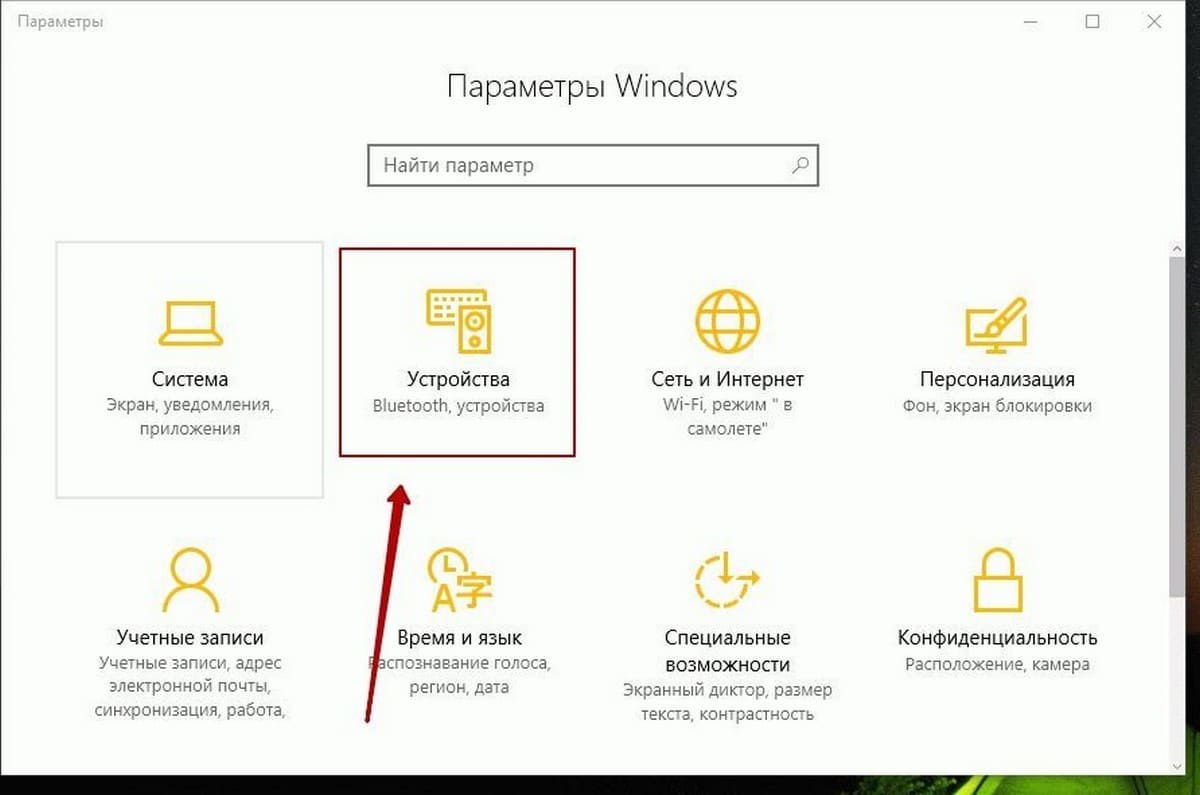
I venstre panel vil du se Blåtann. Klikk på den for å åpne følgende alternativer.
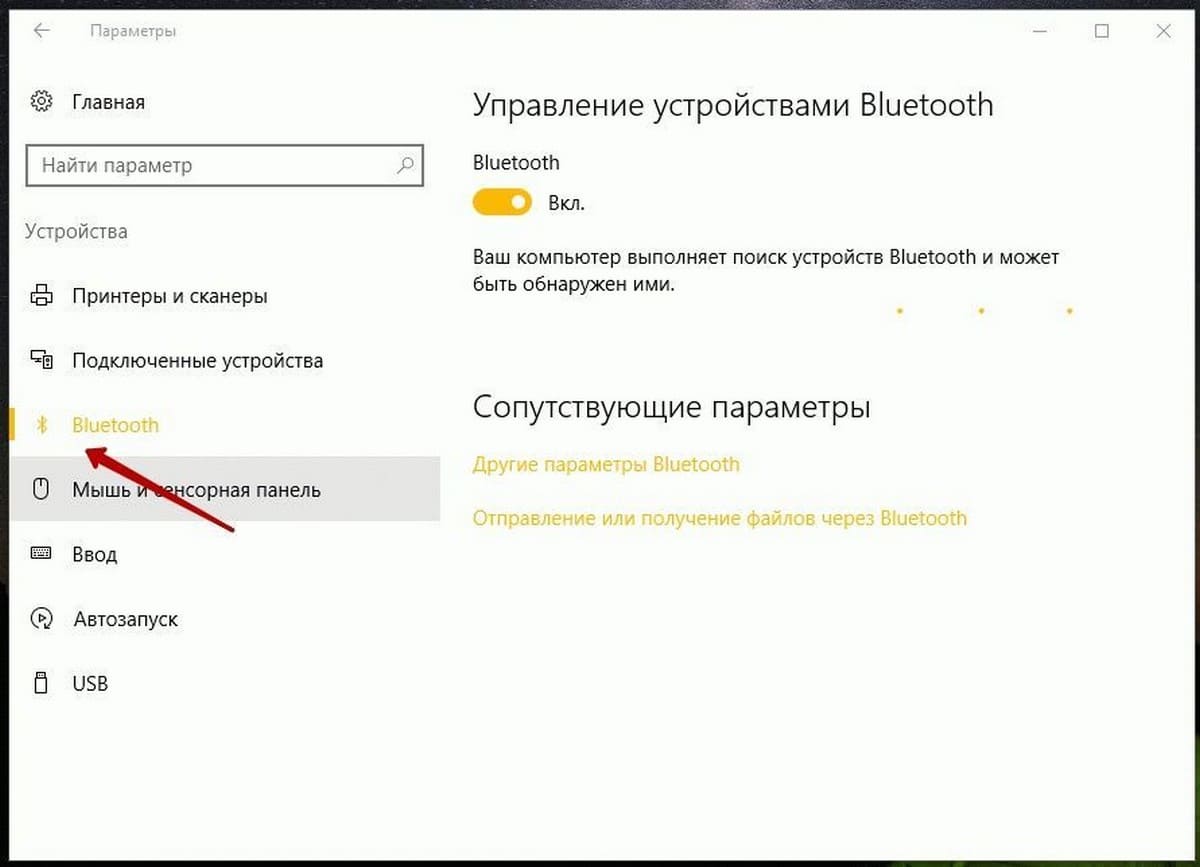
For å slå på Bluetooth, flytt Bluetooth-glidebryteren til PÅ.
Datamaskinen din vil begynne å søke etter andre enheter som skal pares. Så sørg for at du har slått på Bluetooth på smarttelefonen eller annen enhet.
Når enheten er funnet, vises den i vinduet Bluetooth-enhetsadministrasjon. Klikk på den for å se knappen Forbindelse.
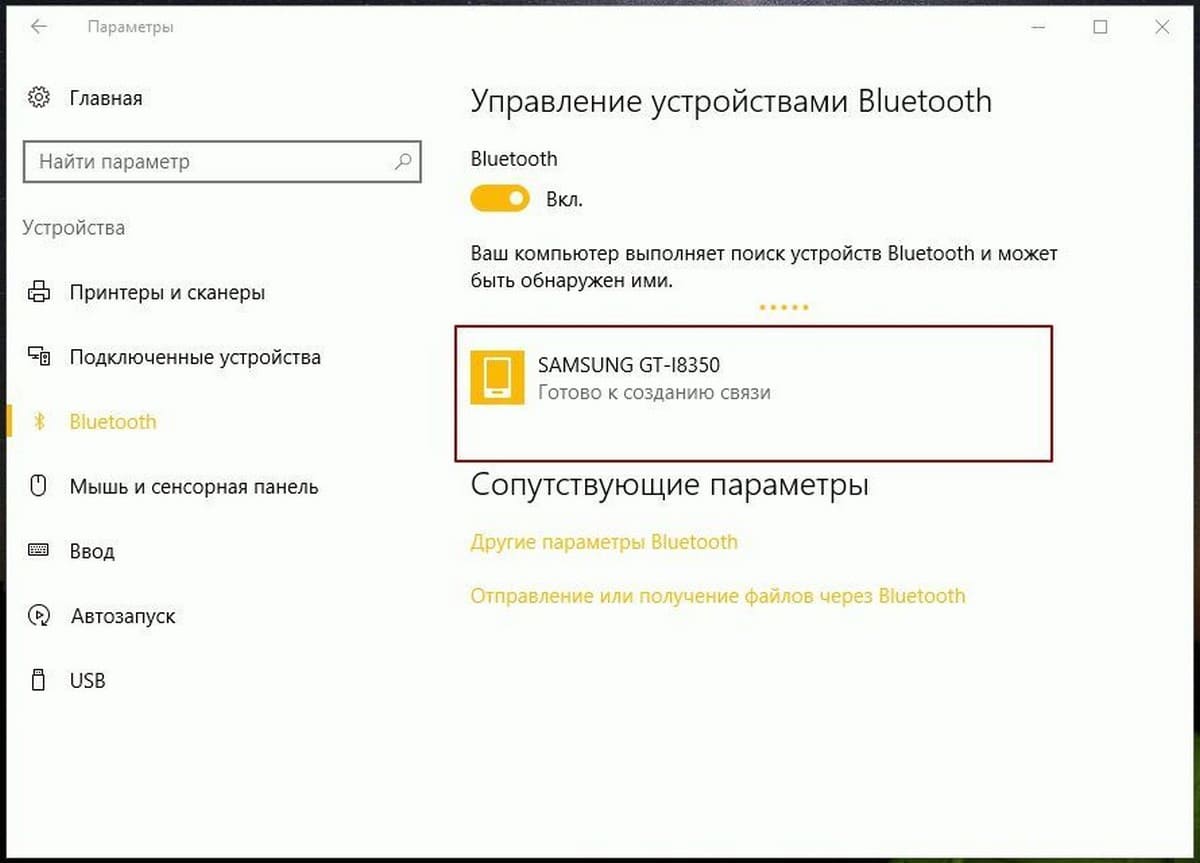
Når du klikker på Koble til-knappen, kobles datamaskinen til denne enheten.
Før enhetene oppretter forbindelse med hverandre, må du sørge for at den viste PIN-kode det samme på begge enhetene.
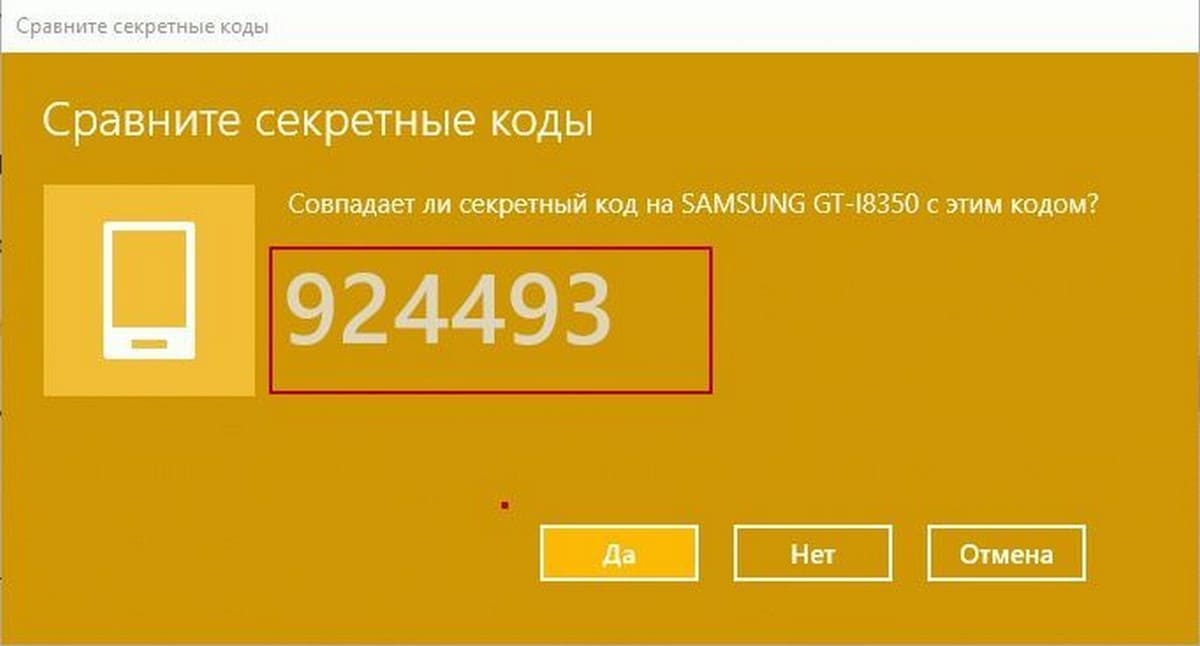
Når du har bekreftet dette ved å klikke Ja- enhetene dine vil bli paret via Bluetooth.
Forresten, ved å klikke videre Avanserte Bluetooth-innstillinger (andre bilde over) vil åpne det neste panelet hvor du vil bli tilbudt flere innstillinger som - Tillat Bluetooth-enheter å oppdage denne datamaskinen, Varsle meg når en ny Bluetooth-enhet er tilkoblet, Vis Bluetooth-ikonet i systemstatusfeltet og mer.
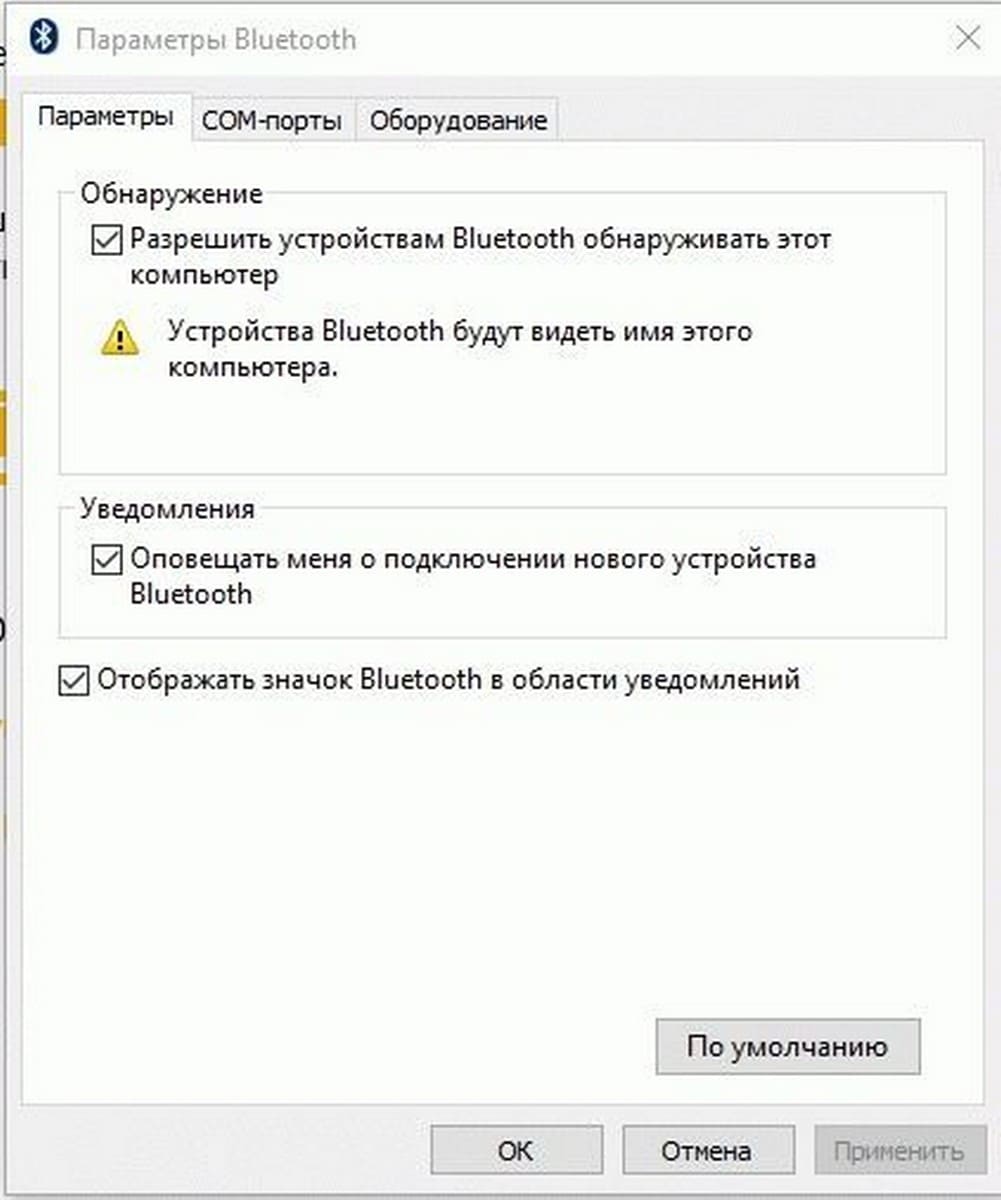
Når enhetene er sammenkoblet, kan du bruke Bluetooth-tilkoblingen til å overføre eller motta filer.
Slik bruker du Bluetooth på Windows 10
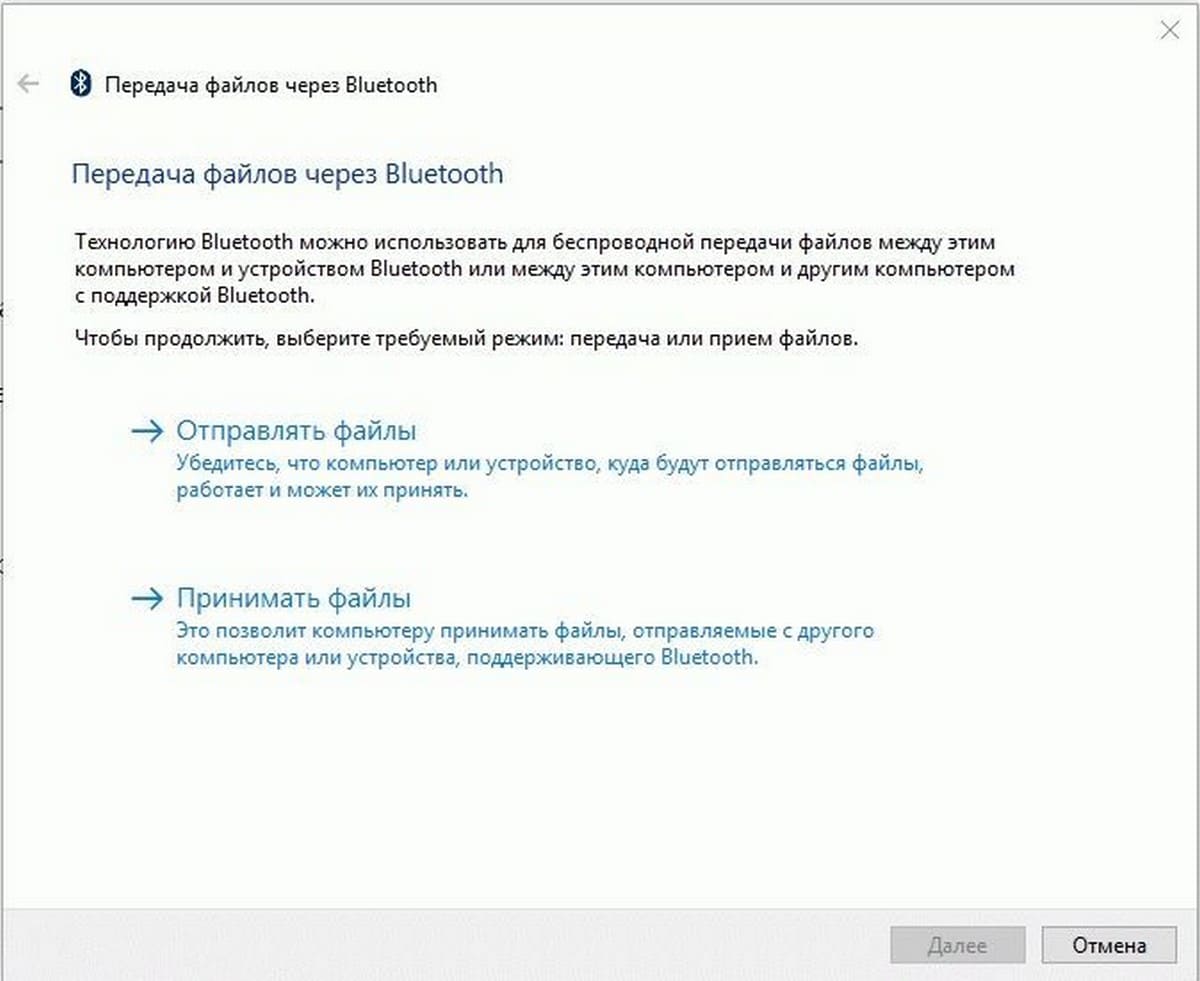
Alt her er intuitivt og du kan bruke veiviseren til Sende og motta filer via Bluetooth.
